Jak korzystać z powiadomień push o retargetowaniu, aby podwoić swoje przychody
Opublikowany: 2023-06-15Szukasz przewodnika po wysyłaniu powiadomień push o retargetowaniu?
Powiadomienia o retargetowaniu zyskują obecnie dużą popularność. Przez długi czas można było wysyłać jedynie kampanie retargetingowe w e-mailach typu drip. Ale teraz możesz odtworzyć te same skuteczne kampanie i korzystać z opcji targetowania również w oprogramowaniu do powiadomień push.
Ale jak zacząć? Potrzebujesz doświadczenia z kampaniami retargetingowymi? Czy potrzebujesz doświadczenia w konfigurowaniu kampanii powiadomień push?
W tym artykule pomożemy Ci stworzyć powiadomienia push o retargetingu w mniej niż 10 minut. Odpowiemy również na wszystkie Twoje pytania dotyczące retargetowania powiadomień push.
Brzmi dobrze? Zanurzmy się.
Dlaczego warto korzystać z powiadomień push o retargetowaniu?
W każdej firmie, którą prowadzisz, zobaczysz grupę subskrybentów, którzy są niezwykle zaangażowani. Kupują wszystko, co sprzedajesz, chętnie oferują referencje i recenzje oraz polecają Ci nowych klientów.
A potem znowu zobaczysz subskrybentów, którzy po prostu nie są zainteresowani niczym na temat Twojej firmy.
Retargetingowe powiadomienia push pomagają skupić się na subskrybentach, którym chce się sprzedawać. Możesz przekierować ich do sprzedaży krzyżowej, sprzedaży dodatkowej, odnowienia lub po prostu zachęcić ich do zakupu od Ciebie za pomocą oferty powitalnej lub kuponu.
Jedną z metod wysyłania powiadomień push o retargetingu jest wykorzystanie kampanii push typu kaskadowego.
Kampanie powiadomień push zawierają szczegółowe analizy. Możesz więc dość wyraźnie zobaczyć obie grupy na swojej liście subskrybentów. Fajną rzeczą jest to, że możesz tworzyć grupy odbiorców w PushEngage, aby retargetować oba rodzaje subskrybentów.
Następnie możesz utworzyć opcje kierowania dla powiadomień push, aby przekierowywać określone zachowanie w każdym wysyłanym powiadomieniu. Wszystkie powiadomienia push dotyczące retargetingu mają dwa podstawowe elementy:
- Zestaw powiadomień push o wspólnym celu
- Grupy odbiorców do retargetowania różnych typów subskrybentów
Zacznijmy od tworzenia własnych powiadomień push o retargetowaniu.
Jak wysyłać powiadomienia push dotyczące retargetowania
Skoro już wiemy, czym jest retargetingowa kampania push i dlaczego warto ją tworzyć, przyjrzyjmy się prawdziwemu przykładowi z instrukcjami krok po kroku, jak ją stworzyć.
Zanim zaczniesz wysyłać powiadomienia o retargetingu, musisz wybrać usługę powiadomień push. Zalecamy korzystanie z PushEngage.
Krok 1: Utwórz bezpłatne konto PushEngage
Przejdź do PushEngage i kliknij Rozpocznij teraz za darmo:
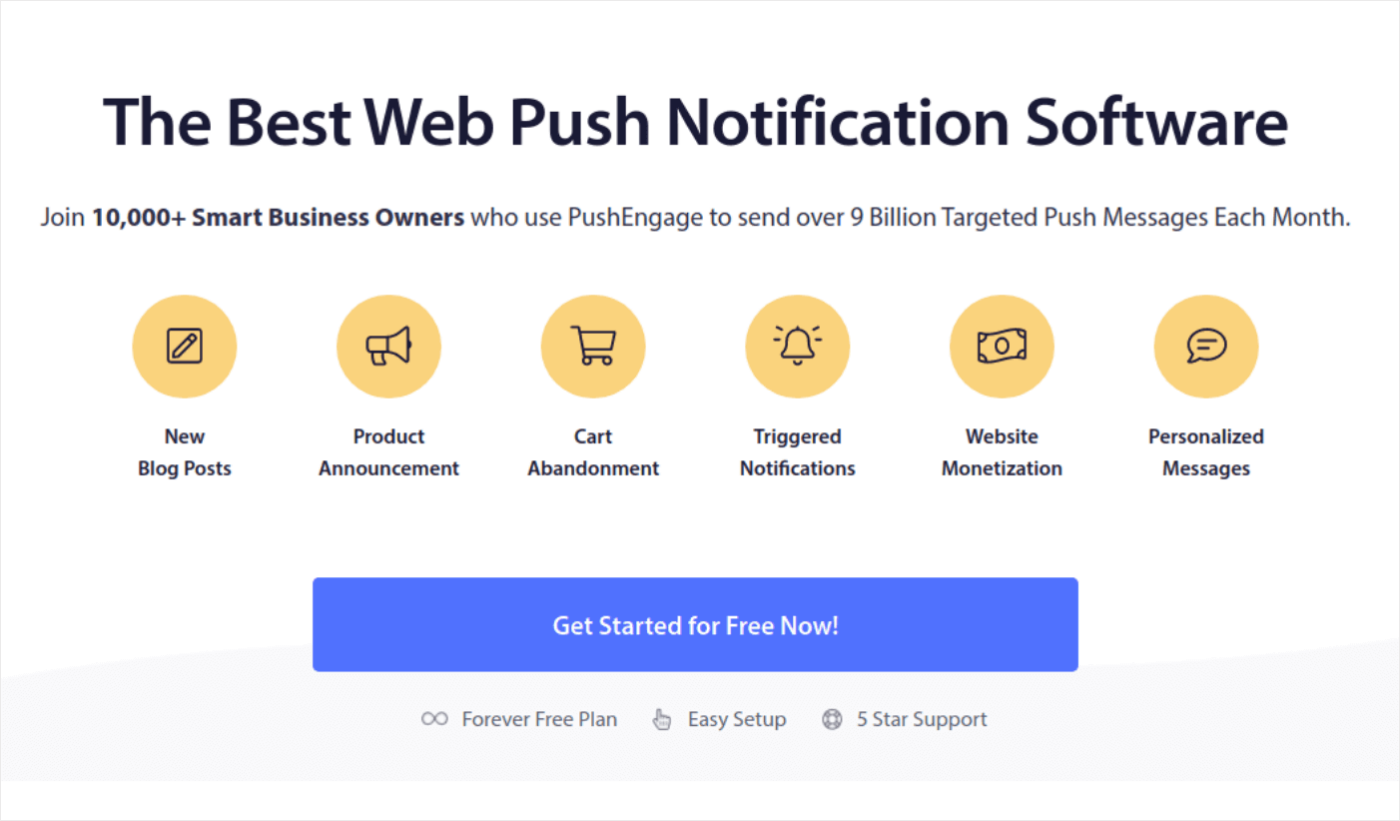
Możesz zacząć od darmowego planu. Ale jeśli szukasz najpotężniejszych powiadomień w przeglądarce, powinieneś wybrać płatny plan na podstawie swoich potrzeb biznesowych:
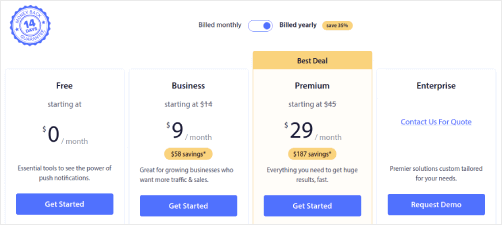
Gdy już wiesz, który plan chcesz, kliknij Rozpocznij, aby utworzyć konto PushEngage.
Krok 2: Zarejestruj się w PushEngage
Teraz nadszedł czas, aby utworzyć konto PushEngage. Zacznij od zarejestrowania się za pomocą adresu e-mail lub identyfikatora Gmaila:
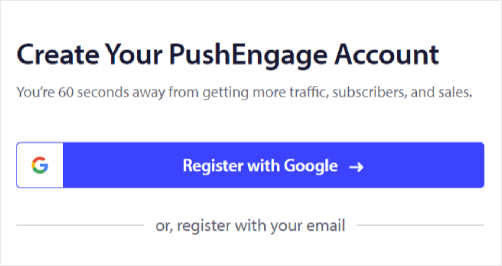
Następnie uzupełnij dane swojego konta:
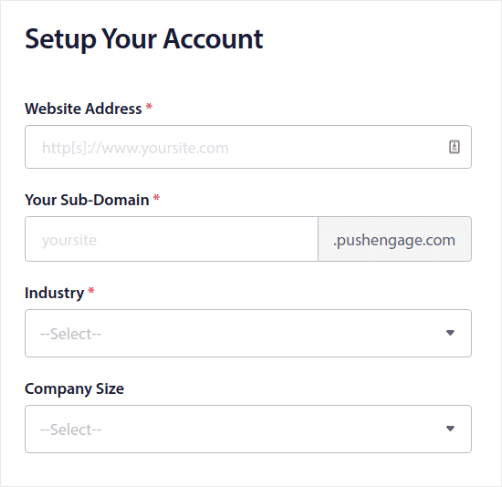
I dodaj informacje o swojej karcie kredytowej, aby kupić swój plan:
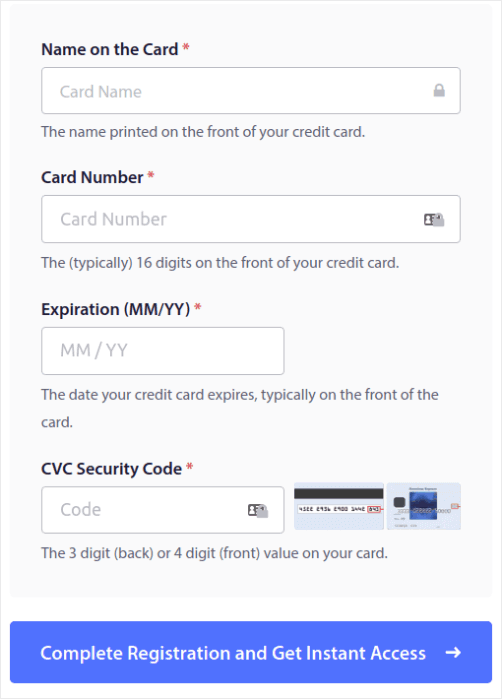
Jeśli wybrałeś darmowe konto, Twoja karta kredytowa nie zostanie obciążona żadnymi pieniędzmi, dopóki nie zdecydujesz się na uaktualnienie swojego planu. A teraz wszystko jest gotowe, aby uzyskać dostęp do pulpitu nawigacyjnego PushEngage. Po prostu kliknij opcję Zakończ rejestrację i uzyskaj natychmiastowy dostęp .
Krok 3: Zainstaluj wtyczkę WordPress do powiadomień internetowych
Tworzenie konta zostało zakończone. Przejdź więc do pulpitu nawigacyjnego PushEngage i postępuj zgodnie z instrukcjami:
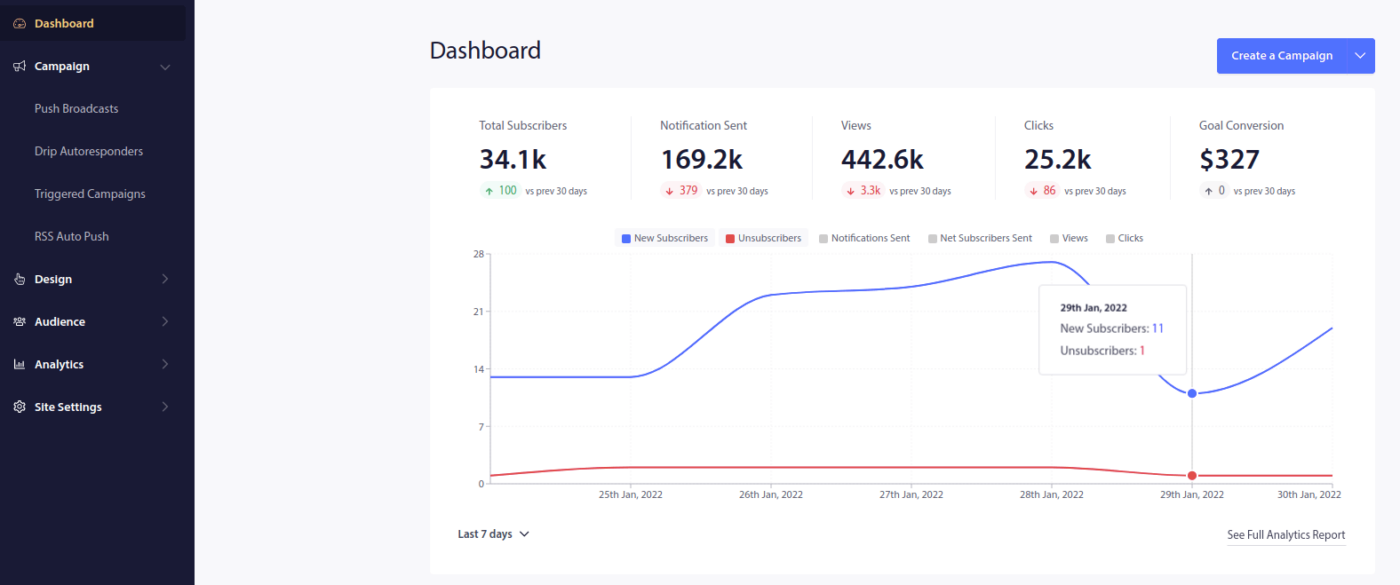
Kliknij Ustawienia witryny » Szczegóły witryny i kliknij przycisk Kliknij tutaj, aby uzyskać instrukcję konfiguracji :
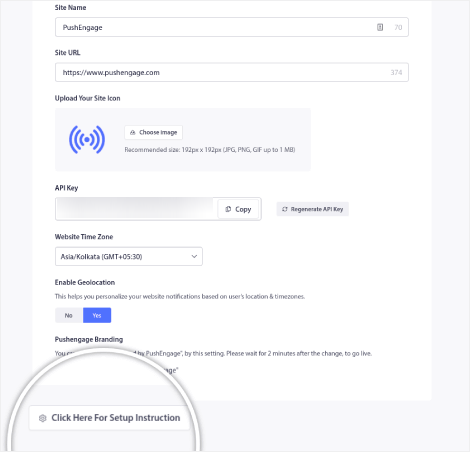
Kliknij kartę WordPress i kliknij przycisk Zainstaluj wtyczkę PushEngage WordPress , aby zainstalować wtyczkę na swojej stronie internetowej.
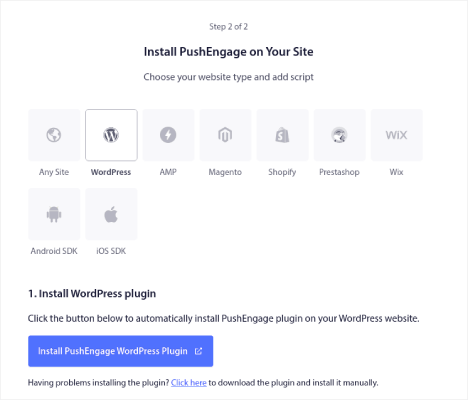
Oto fajna część: kiedy utworzyłeś konto PushEngage, zsynchronizowałeś już swoją witrynę z kontem PushEngage. Kliknij link instalacyjny na pulpicie nawigacyjnym PushEngage, aby automatycznie zainstalować wtyczkę PushEngage WordPress na swojej stronie internetowej.
Krok 4: Połącz swoją witrynę WordPress z PushEngage
Gdy skończysz instalować i aktywować wtyczkę PushEngage WordPress, zobaczysz kreatora wdrażania PushEngage:
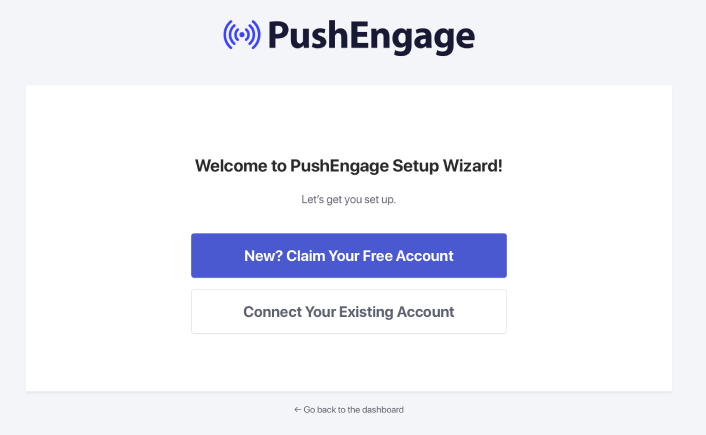
Kreator jest dość prosty. Jeśli jesteś nowym użytkownikiem, kliknij Nowy? Odbierz swoje darmowe konto . A jeśli już się zarejestrowałeś, kliknij Połącz swoje istniejące konto .
Następnie możesz wybrać swoją witrynę z listy rozwijanej Wybierz witrynę w obszarze Połącz zarejestrowaną witrynę, jeśli witryna została już zarejestrowana podczas rejestracji:

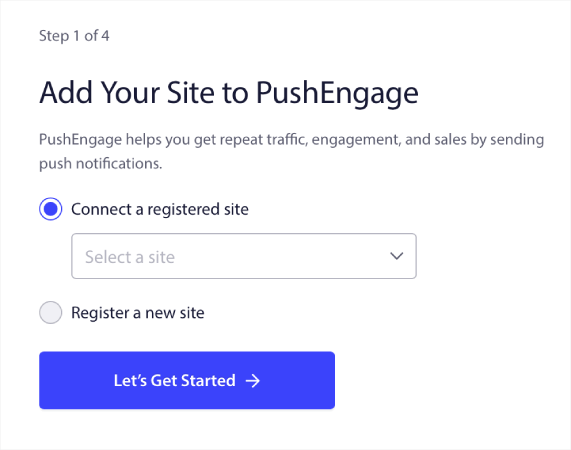
Możesz też kliknąć Zarejestruj nową witrynę , aby dodać nową witrynę, jeśli masz plan cenowy Premium lub wyższy. W następnym kroku kreator onboardingu poprosi Cię o zainstalowanie innych niezbędnych wtyczek WordPress.
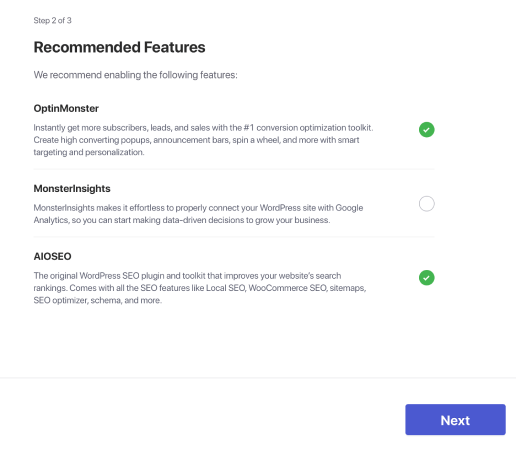
Jeśli poprawnie wykonałeś każdy krok, zobaczysz następujący komunikat o powodzeniu od kreatora:
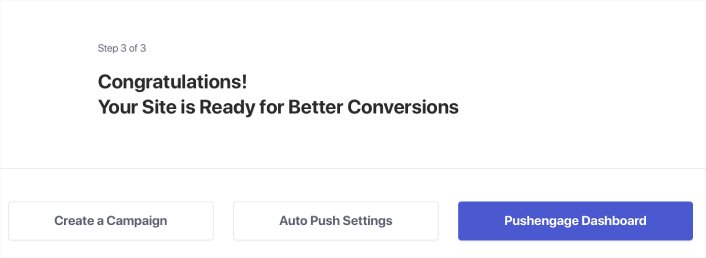
Możesz teraz tworzyć kampanie.
Krok 5: Utwórz powiadomienia push o retargetowaniu
W końcu nadszedł czas na nasz przykład. Aby pokazać prawdziwy przypadek użycia retargetowania powiadomień push, weźmiemy przykład z promocji w Czarny piątek. Naszym celem jest maksymalizacja konwersji w ramach naszej oferty w Czarny piątek.
Aby przekierowywać naszych subskrybentów na podstawie ich zachowania, wyślemy transmisję do wszystkich naszych subskrybentów. Następnie, w oparciu o ich poziom zaangażowania, utworzymy różne grupy odbiorców do retargetowania.
Jak wysłać powiadomienie do wszystkich subskrybentów
Zależy nam na maksymalnym zasięgu dla 3 powiadomień:
- Wczesne ogłoszenie o Czarnym Piątku
- Błyskawiczna wyprzedaż w Czarny piątek
- Wyprzedaż w Cyberponiedziałek
Wysyłamy więc te 3 powiadomienia do wszystkich. Na karcie Odbiorcy wybierz Wyślij do wszystkich subskrybentów :
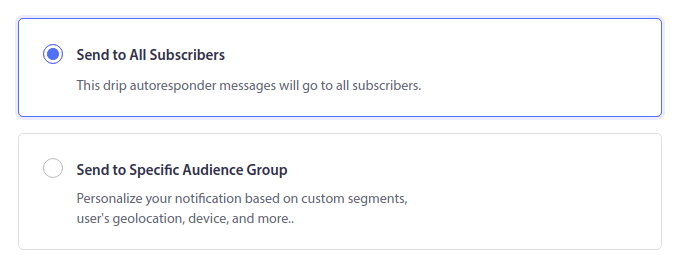
Jak ponownie kierować subskrybentów, którzy nie kliknęli transmisji do wszystkich
Jeśli nie wysyłasz powiadomienia do wszystkich subskrybentów, musisz utworzyć grupę odbiorców . Na przykład, jeśli chcesz kierować reklamy do wszystkich subskrybentów, którzy nie kliknęli transmisji, musisz utworzyć nową grupę odbiorców.
Na pulpicie nawigacyjnym WordPress przejdź do Audience »Grupy odbiorców i kliknij Utwórz nową grupę odbiorców :

Aby kierować reklamy do subskrybentów, którzy nie kliknęli ostatniego powiadomienia, musisz filtrować według daty ostatniego kliknięcia :
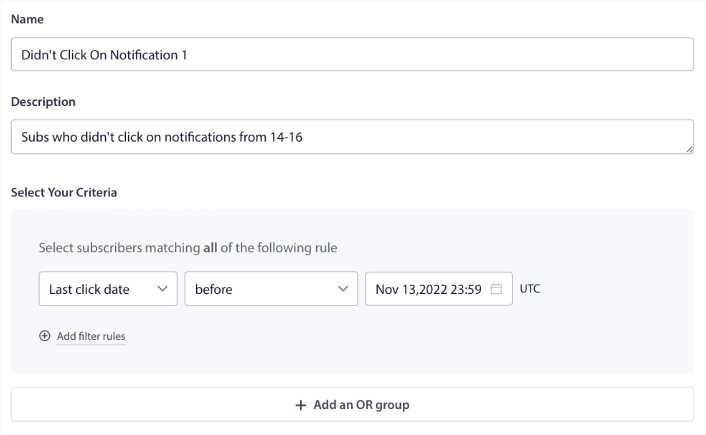
Filtruj według daty ostatniego kliknięcia przed datą wysłania poprzedniego powiadomienia. Jeśli więc ostatnie powiadomienie push wysłałeś 14 listopada, odfiltruj subskrybentów, którzy kliknęli w powiadomienia dopiero przed północą 13 listopada.
UWAGA: W przeciwieństwie do kampanii e-mailowej nie można filtrować według współczynnika klikalności ostatniego powiadomienia. Najbliższym przybliżeniem jest filtrowanie kliknięć w zakresie dat.
Kiedy skończysz, kliknij Zapisz powiadomienie .
Następnie wróć do transmisji powiadomień push i wybierz Wyślij do grupy odbiorców . Z rozwijanego menu wybierz swoją grupę:
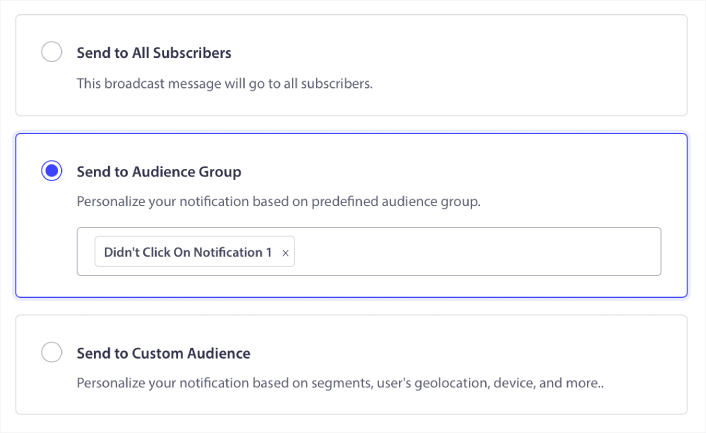
Jak przekierować subskrybentów, którzy kliknęli transmisję do wszystkich
Jeśli chcesz kierować reklamy do subskrybentów, którzy kliknęli Twoje ostatnie powiadomienie, możesz utworzyć kolejną grupę odbiorców.
Filtruj subskrybentów według daty ostatniego kliknięcia po dacie wysłania poprzedniego powiadomienia ORAZ przed datą wysłania następnego powiadomienia:
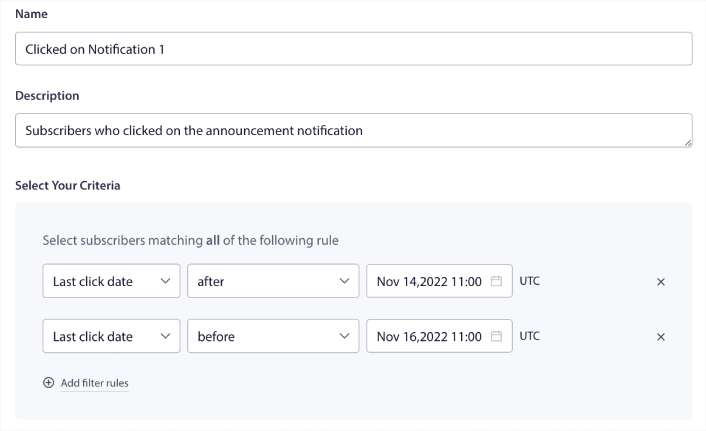
Możesz dodać kryteria ORAZ do swojego filtra, klikając Dodaj reguły filtra . Taki filtr doskonale nadaje się do powiadomień push w sprzedaży krzyżowej.
Wynikiem tych grup odbiorców jest bardziej szczegółowe kierowanie. Tak więc za każdym razem możesz wysyłać różne oferty, aby poprawić współczynniki konwersji.
Co zrobić po utworzeniu powiadomień push o retargetowaniu
Jedną z najważniejszych rzeczy, o których należy pamiętać, jeśli chodzi o retargetowanie powiadomień push, jest to, że tej metodologii można używać tylko w przypadku powiadomień push typu broadcast. Kampanie Drip w powiadomieniach push nie mają jeszcze tak szczegółowych opcji targetowania.
Upewnij się więc, że wykonasz test A/B powiadomień push. Sugerujemy również, abyś poświęcił trochę czasu na przeczytanie naszych artykułów i nauczenie się, jak doładować swoje automatyczne powiadomienia push. Zacznij od naszego artykułu na temat najlepszych praktyk w zakresie powiadomień push.
Jeśli dopiero zaczynasz korzystać z powiadomień wypychanych, przed uruchomieniem należy przejść pełny proces testowania powiadomień wypychanych. Pomoże Ci to rozwiązać typowe problemy, zanim odwiedzający je zobaczą i zaczną narzekać na złe wrażenia użytkownika. I zdecydowanie powinieneś skonfigurować Google Analytics do śledzenia powiadomień push.
Retargetowanie powiadomień push w celu kierowania ich do subskrybentów, którzy je kliknęli lub nie. Daj nam znać, jak to działa dla Ciebie. W międzyczasie sprawdź te zasoby:
- Jak z ciekawością zwiększyć liczbę kliknięć powiadomień push
- Jak spersonalizować każde powiadomienie push
- Jak wyróżnić się dzięki Rich Media w powiadomieniach push
- Jak ponownie aktywować uśpionych subskrybentów push
- Jak korzystać z powiadomień push, aby informować klientów
- Jak używać emotikonów w powiadomieniach push, aby uzyskać wyższe wskaźniki kliknięć
- Jak zwiększyć liczbę konwersji, tworząc poczucie pilności
A jeśli jeszcze tego nie zrobiłeś, zacznij korzystać z PushEngage.
